Stream nemt videoer og musik fra pc til VLC på Android
Miscellanea / / February 15, 2022
Det VLC medieafspiller har været en mangeårig partner i spillet for problemfri afspilning af mediefiler på computeren. Og Android app er heller ikke mindre med et utal af funktioner. Men hvad så med tanken om streaming af mediefiler fra Windows-computeren til din Android-enhed?

Lyder interessant, ikke? Det er det faktisk. Sikkert, desktop-systemet har en masse mediefiler sammenlignet med smartphonen, og det vil være en stor opgave at holde begge systemer synkroniseret. Så forretningen med at streame medier direkte fra Windows-pc'en til telefonen virker mere end passende.
Så lad os uden videre komme i gang.
Forudsætninger
- Begge enheder skal oprette forbindelse til det samme netværk.
- Sørg for, at de nødvendige indstillinger i Firewall er konfigureret til et problemfrit flow af medieelementer mellem de to enheder.
#1. Aktiver afspilning i baggrunden i appen
Aktivering af baggrundsspil giver dig naturligvis mulighed for at lytte til sange i baggrunden. Da vi taler medieelementer i dette indlæg, hvilket betyder både lyd og video, er det bydende nødvendigt, at denne mulighed er slået til. Når alt kommer til alt, vil du ikke have, at din yndlingssang stopper midtvejs, når du først trykker på startknappen, vel?

Gå over til VLC-indstillingerne og tjek Afspil videoer i baggrunden boks.
#2. Start Hjemmegruppedeling
Dernæst kommer billede af Windows-systemet. Denne proces gør brug af Windows's hjemmegruppe delefunktion. Så bare hvis der ikke allerede er oprettet en hjemmegruppe, skal du oprette en ved at klikke på Opret en hjemmegruppe knap.

Når du er der, skal du kontrollere medieindstillingerne som musik og video og fortsætte ved at klikke på Næste og Udfør (i det næste vindue).
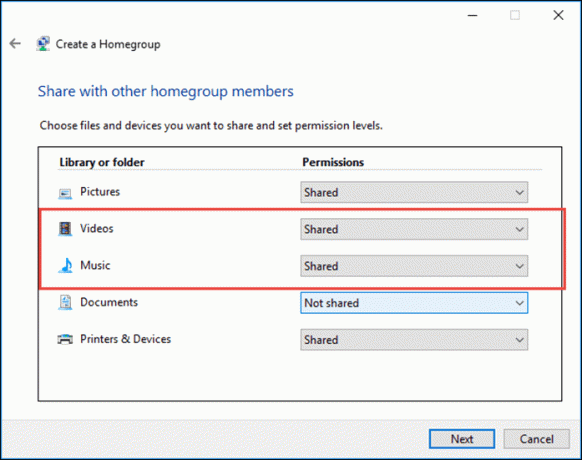
Hjemmegruppedelingen findes i netværks- og internetindstillingerne. Alternativt kan du søge efter det direkte i indstillingerne.
Finde ud af hvordan man bruger VLC-afspilleren til at konvertere videoer fra et format til et andet.#3. Un- Tillad andre medier
Når opsætningen er fuldført, skal du gå tilbage til hovedhjemmegruppens side. Her skal du stoppe de andre medier som TV i at streame pc'ens indhold.
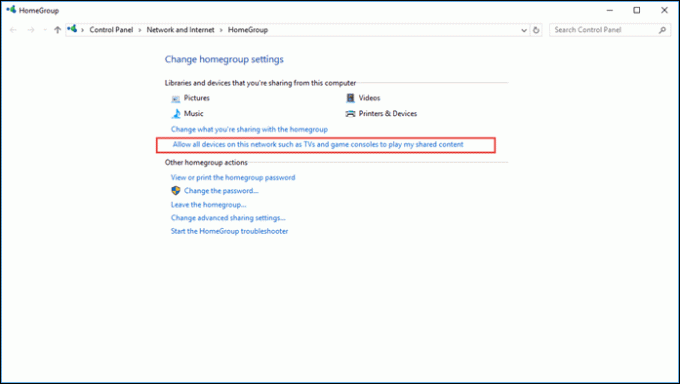
Så klik på boksen med titlen Tillad alle enheder på dette netværk, såsom tv'er og spillekonsoller, at afspille mit delte indhold og fjern markeringen i Tilladt boks.

#4. Vælg Lokalt netværk
Windows-opsætningen er nu fuldført. Alt du skal gøre er at gå til VLC-indstillingerne på din smartphone og trykke på Lokalt netværk. Hvis alt er sat rigtigt op, vil du se en mappe med din computers navn.
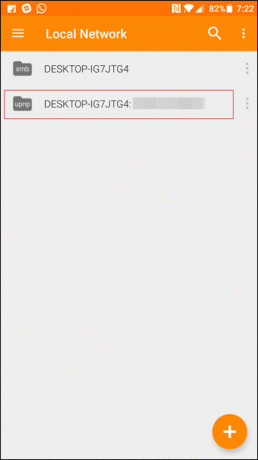
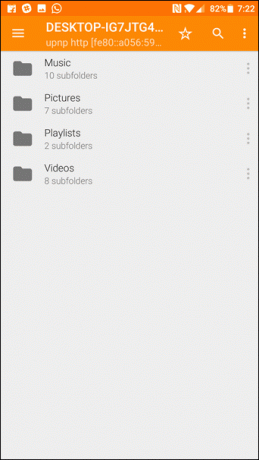
Tryk på den og vælg mapperne, der indeholder filerne til musik og videoer, og nyd videoen fra din Android-smartphone.
Bemærk venligst, at videoen eller sangfilerne skal placeres i standardmappen Musik eller Video på din Windows-pc.
Kender du alle VLC tastaturgenveje? Her er en hurtig guide til det samme.
Det er en wrap!
Så det var sådan, du nemt kan afspille videofiler eller lytte til de sange, der er gemt på din pc. Se, jeg fortalte dig, at det er så simpelt som 1-2-3. Sikkert i dagene af online streaming, det manuelle arbejde ville virke en smule overdrevet, men tro mig, når jeg siger, at det er alt værd. Og hvis du er VLC-fan ligesom mig, vil jeg vædde på, at du vil finde denne idé lige så charmerende, som jeg fandt den.
Sidst opdateret den 2. februar, 2022
Ovenstående artikel kan indeholde tilknyttede links, som hjælper med at understøtte Guiding Tech. Det påvirker dog ikke vores redaktionelle integritet. Indholdet forbliver upartisk og autentisk.

Skrevet af
Namrata elsker at skrive om produkter og gadgets. Hun har arbejdet for Guiding Tech siden 2017 og har omkring tre års erfaring med at skrive funktioner, how-tos, købsguider og forklarende. Tidligere arbejdede hun som IT-analytiker hos TCS, men hun fandt sit kald et andet sted.



